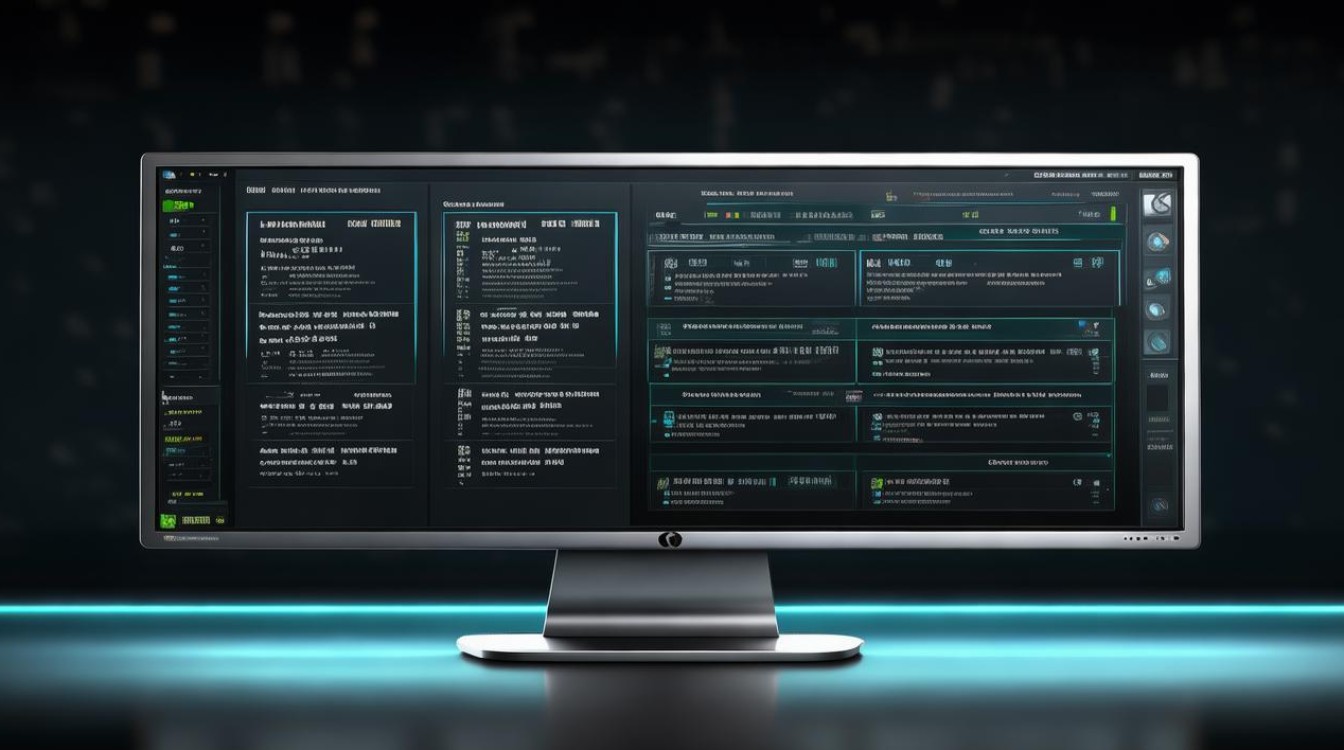玩lol显卡怎么调
shiwaishuzidu 2025年4月22日 00:32:56 显卡 18
在LOL中,显卡设置可在游戏内视频选项中调整,如分辨率、特效等,也可用显卡控制面板调。
玩LOL时显卡的调整对于游戏画面质量和流畅度至关重要,以下是详细的显卡调整方法:
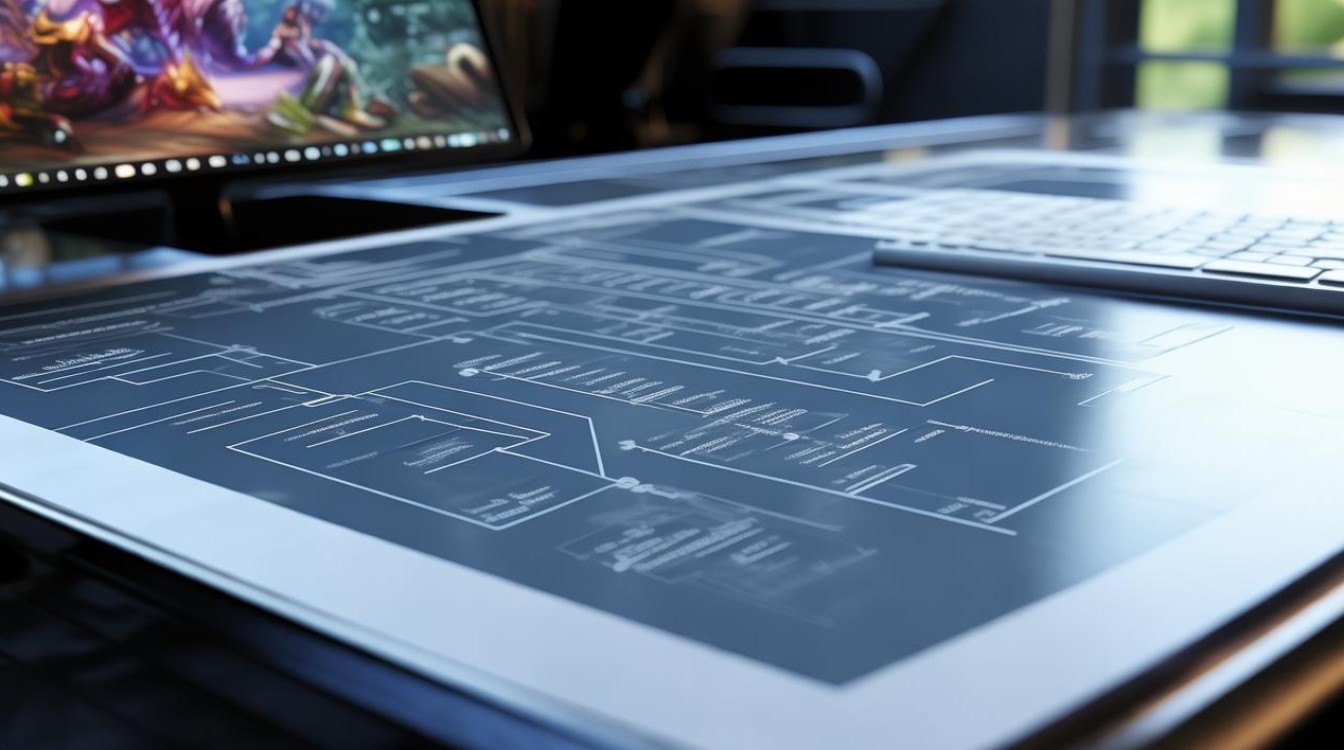
NVIDIA显卡设置
| 步骤 | 具体操作 | 说明 |
|---|---|---|
| 打开控制面板 | 右击桌面空白处,选择“NVIDIA控制面板” | 进入显卡设置的主界面,可对各项参数进行调整 |
| 管理3D设置 | 在控制面板中,点击“管理3D设置” | 在此可对游戏的3D性能进行个性化配置 |
| 选择程序 | 在“选择要自定义的程序”中,找到并选择“英雄联盟” | 确保后续设置仅针对LOL生效,避免影响其他程序 |
| 调整各向异性过滤 | 低端显卡选4X,中端显卡选8X,高端显卡选16X | 各向异性过滤会影响游戏画面的清晰度和细节,数值越高画面越清晰,但会对显卡性能有一定要求,需根据自己的显卡性能合理选择 |
| 关闭垂直同步 | 取消勾选“垂直同步”选项 | 垂直同步可防止画面撕裂,但会限制帧率,关闭后可提高游戏流畅度,尤其在低配电脑上效果明显 |
| 关闭缓冲选项 | 将“三重缓冲”“多重采样”等缓冲选项关闭 | 这些缓冲选项会增加显卡负担,关闭后可释放显卡性能,提升游戏帧率 |
AMD显卡设置
- 打开显卡设置:右击桌面空白处,选择“AMD Radeon 设置”。
- 游戏管理器:在设置界面中找到“游戏管理器”,然后添加“英雄联盟”。
- 调整图形设置:在“英雄联盟”的图形设置中,可适当降低“纹理质量”“阴影质量”等参数,以减轻显卡负担,提高游戏帧率,可根据需要调整“各向异性过滤”和“抗锯齿”等选项,但要注意平衡画面质量和性能。
- 关闭垂直同步:在相关的图形设置选项中,找到“垂直同步”并关闭它,原理与NVIDIA显卡相同,可提高游戏的流畅度。
通用设置技巧
- 更新显卡驱动程序:制造商会定期发布更新的驱动程序,以修复漏洞、提供更好的兼容性和性能优化,可通过显卡官网或电脑自带的驱动更新程序进行检查和更新,确保显卡驱动程序始终是最新版本。
- 调整分辨率和刷新率:根据自己的显示器和显卡性能,选择合适的分辨率和刷新率,较低的分辨率和较高的刷新率可以提高游戏的流畅度,但会降低画面质量;反之,较高的分辨率和较低的刷新率会使画面更清晰,但可能会影响游戏的帧率。
- 关闭不必要的后台程序:在运行LOL时,尽量关闭其他不必要的后台程序,如浏览器、音乐播放器等,以释放系统资源,让显卡能够更专注于游戏的渲染。
相关问答FAQs
-
问题:如果调整显卡设置后游戏还是卡顿怎么办?
-
回答:如果调整显卡设置后游戏仍然卡顿,可以考虑以下几点:一是检查电脑硬件是否存在故障,如内存不足、硬盘读写速度慢等;二是检查网络连接是否稳定,因为网络延迟也可能导致游戏卡顿;三是尝试降低游戏的画质设置,进一步减轻显卡负担;四是查看电脑是否中了病毒或恶意软件,及时进行杀毒和清理。
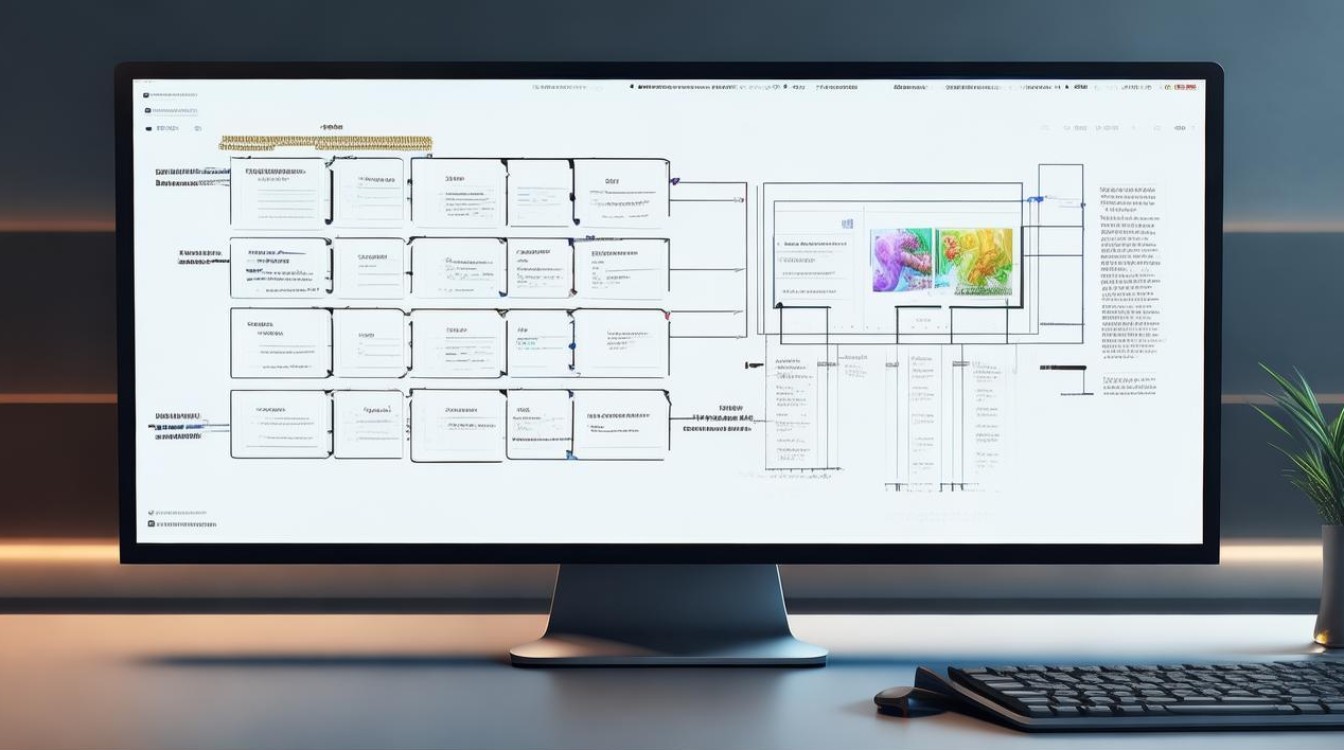
-
问题:不同显卡型号的设置差异大吗?
-
回答:不同显卡型号的设置会有一些差异,但基本的调整原则是相似的,高端显卡可以承受更高的画质设置和更复杂的特效,而低端显卡则需要适当降低画质以保证游戏的流畅度,在具体的设置选项上,不同型号的显卡可能会有些细微的差别,但主要都是围绕分辨率、刷新率、各向异性过滤、垂直同步等几个关键参数进行调整。